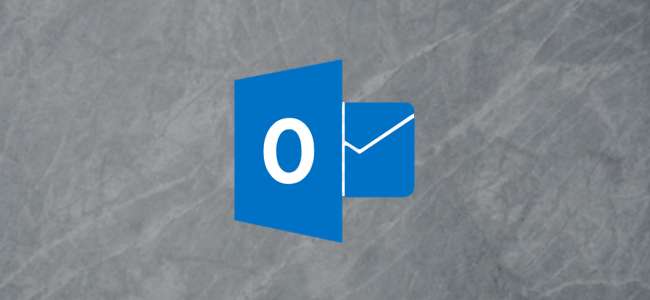
Jika Anda menggunakan Outlook versi online, Anda dapat menghapus riwayat pencarian email Anda (berguna jika Anda memiliki masalah privasi) atau mengekspornya (berguna untuk menemukan pencarian lama atau analisis data). Berikut cara melakukannya.
Sebagian besar pengguna Outlook.com sekarang memiliki tampilan dan nuansa modern untuk akun email mereka, yang secara default menampilkan bilah berwarna biru.
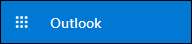
Jika Anda masih mendapatkan versi klasik, yang masih digunakan oleh banyak versi perusahaan (email kantor yang disediakan oleh perusahaan Anda), bilah hitam utamanya akan ditampilkan secara default.

Bagaimanapun, prosesnya umumnya sama, tetapi lokasi pengaturannya sedikit berbeda.
Bekerja dengan Riwayat Pencarian dalam Tampilan Outlook.com Modern
Dalam tampilan modern, klik roda gigi lalu klik "Lihat semua setelan Outlook".
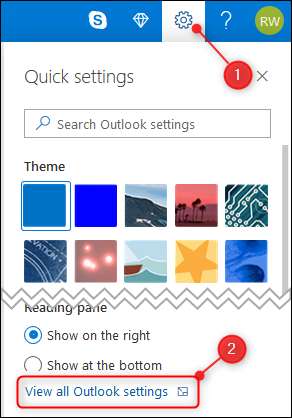
Beralih ke opsi Umum lalu pilih "Privasi dan data" di sebelah kanan.
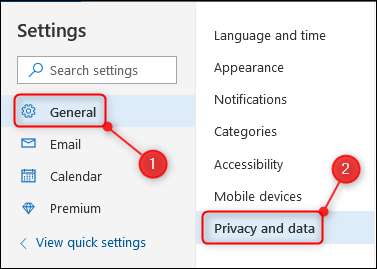
Di sisi kanan, ada bagian Riwayat Penelusuran, dengan opsi "Hapus Riwayat" atau "Ekspor".

Untuk mengekspor riwayat penelusuran Anda sebagai file .csv (nilai dipisahkan koma), klik "Ekspor". Bergantung pada pengaturan unduhan untuk browser Anda, itu akan segera diunduh ke lokasi unduhan default Anda atau menanyakan apakah Anda ingin menyimpan atau membuka file.
Untuk menghapus riwayat penelusuran Anda, klik "Hapus riwayat". Anda akan melihat dialog konfirmasi yang meminta Anda untuk mengonfirmasi bahwa Anda ingin menghapus riwayat.

Klik "Lanjutkan" jika Anda yakin ingin menghapus riwayat penelusuran Anda. Tidak seperti menghapus email atau tugas , Anda tidak dapat membatalkan langkah ini, jadi hanya klik "Lanjutkan" jika Anda yakin ingin menghapus riwayat penelusuran Anda.
Bekerja dengan Riwayat Pencarian dalam Tampilan Klasik Outlook.com
Dalam tampilan klasik, klik roda gigi lalu klik "Mail".
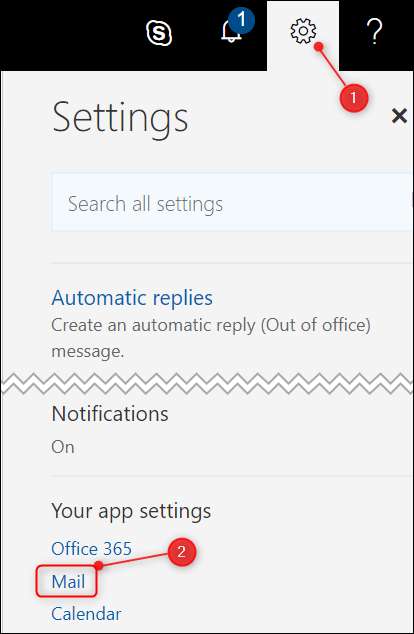
Luaskan opsi Umum, lalu klik "Ekspor".
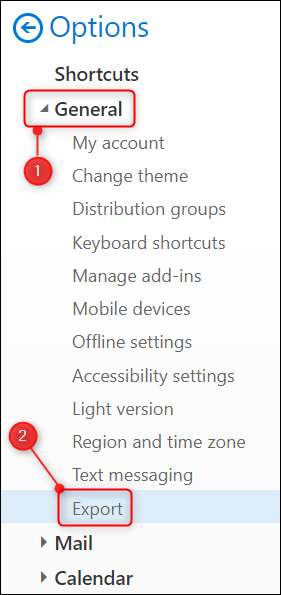
Di sisi kanan, Anda akan melihat bagian Riwayat Penelusuran, dengan opsi "Hapus riwayat" atau "Ekspor".

Untuk mengekspor riwayat penelusuran Anda sebagai file .csv (nilai dipisahkan koma), klik "Ekspor". Bergantung pada pengaturan unduhan untuk browser Anda, itu akan segera diunduh ke lokasi unduhan default Anda atau menanyakan apakah Anda ingin menyimpan atau membuka file.
Untuk menghapus riwayat penelusuran Anda, klik "Hapus riwayat". Anda akan melihat dialog konfirmasi yang meminta Anda untuk mengonfirmasi bahwa Anda ingin menghapus riwayat.

Klik "Lanjutkan" jika Anda yakin ingin menghapus riwayat penelusuran Anda. Tidak seperti menghapus email atau tugas , Anda tidak dapat membatalkan langkah ini, jadi hanya klik "Lanjutkan" jika Anda yakin ingin menghapus riwayat penelusuran Anda.







